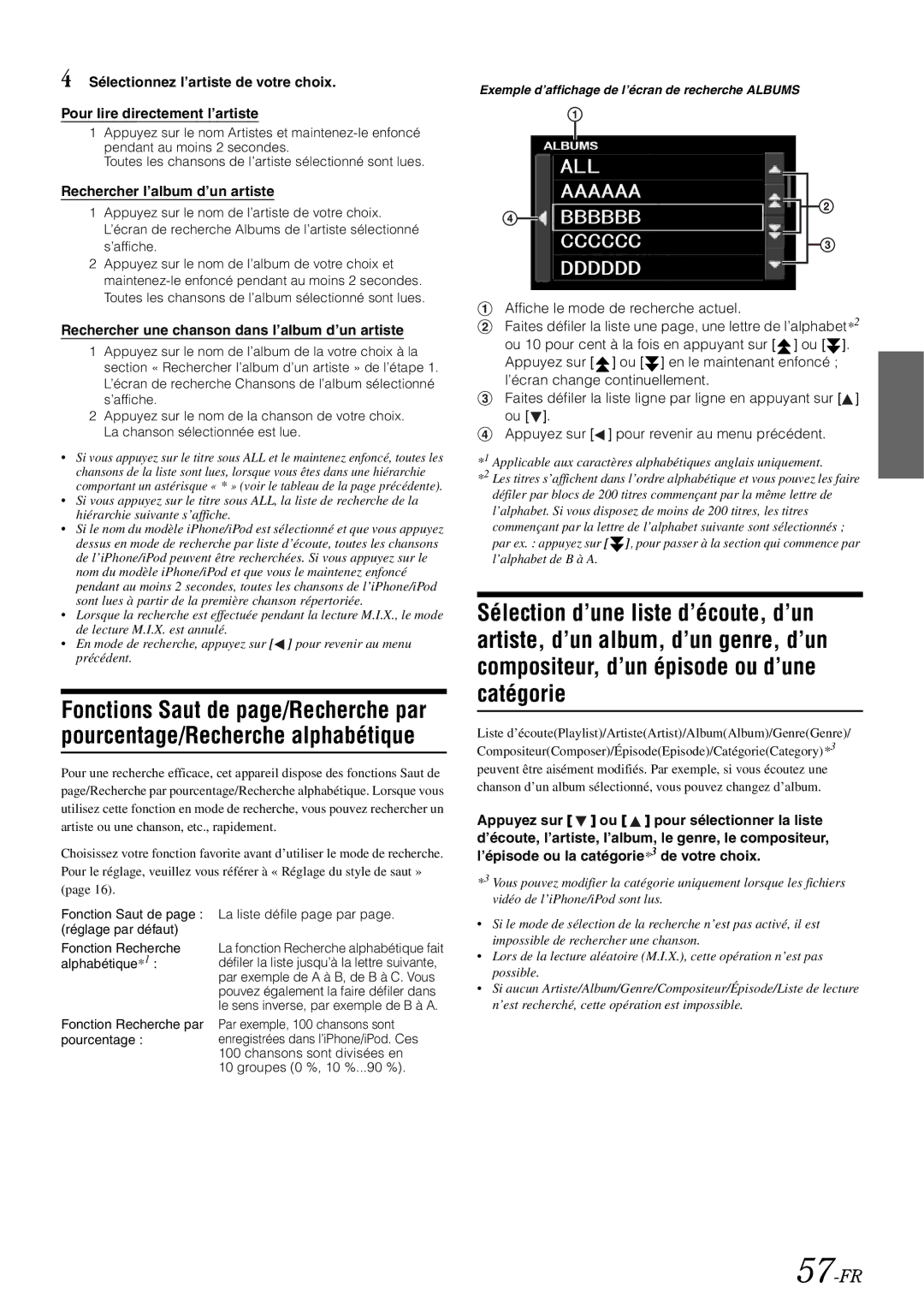4 Sélectionnez l’artiste de votre choix.
Pour lire directement l’artiste
1Appuyez sur le nom Artistes et
Toutes les chansons de l’artiste sélectionné sont lues.
Rechercher l’album d’un artiste
1Appuyez sur le nom de l’artiste de votre choix. L’écran de recherche Albums de l’artiste sélectionné s’affiche.
2Appuyez sur le nom de l’album de votre choix et
Rechercher une chanson dans l’album d’un artiste
1Appuyez sur le nom de l’album de la votre choix à la section « Rechercher l’album d’un artiste » de l’étape 1. L’écran de recherche Chansons de l’album sélectionné s’affiche.
2Appuyez sur le nom de la chanson de votre choix. La chanson sélectionnée est lue.
•Si vous appuyez sur le titre sous ALL et le maintenez enfoncé, toutes les chansons de la liste sont lues, lorsque vous êtes dans une hiérarchie comportant un astérisque « * » (voir le tableau de la page précédente).
•Si vous appuyez sur le titre sous ALL, la liste de recherche de la hiérarchie suivante s’affiche.
•Si le nom du modèle iPhone/iPod est sélectionné et que vous appuyez dessus en mode de recherche par liste d’écoute, toutes les chansons de l’iPhone/iPod peuvent être recherchées. Si vous appuyez sur le nom du modèle iPhone/iPod et que vous le maintenez enfoncé pendant au moins 2 secondes, toutes les chansons de l’iPhone/iPod sont lues à partir de la première chanson répertoriée.
•Lorsque la recherche est effectuée pendant la lecture M.I.X., le mode de lecture M.I.X. est annulé.
•En mode de recherche, appuyez sur [![]() ] pour revenir au menu précédent.
] pour revenir au menu précédent.
Fonctions Saut de page/Recherche par pourcentage/Recherche alphabétique
Pour une recherche efficace, cet appareil dispose des fonctions Saut de page/Recherche par pourcentage/Recherche alphabétique. Lorsque vous utilisez cette fonction en mode de recherche, vous pouvez rechercher un artiste ou une chanson, etc., rapidement.
Choisissez votre fonction favorite avant d’utiliser le mode de recherche. Pour le réglage, veuillez vous référer à « Réglage du style de saut » (page 16).
Fonction Saut de page : La liste défile page par page. (réglage par défaut)
Fonction Recherche La fonction Recherche alphabétique fait
alphabétique*1 : défiler la liste jusqu’à la lettre suivante, par exemple de A à B, de B à C. Vous pouvez également la faire défiler dans le sens inverse, par exemple de B à A.
Fonction Recherche par Par exemple, 100 chansons sont
pourcentage :enregistrées dans l’iPhone/iPod. Ces 100 chansons sont divisées en
10 groupes (0 %, 10 %...90 %).
Exemple d’affichage de l’écran de recherche ALBUMS
Affiche le mode de recherche actuel.
Faites défiler la liste une page, une lettre de l’alphabet*2 ou 10 pour cent à la fois en appuyant sur [![]() ] ou [
] ou [![]() ]. Appuyez sur [
]. Appuyez sur [![]() ] ou [
] ou [![]() ] en le maintenant enfoncé ; l’écran change continuellement.
] en le maintenant enfoncé ; l’écran change continuellement.
Faites défiler la liste ligne par ligne en appuyant sur [![]() ] ou [
] ou [![]() ].
].
Appuyez sur [![]() ] pour revenir au menu précédent.
] pour revenir au menu précédent.
*1 Applicable aux caractères alphabétiques anglais uniquement.
*2 Les titres s’affichent dans l’ordre alphabétique et vous pouvez les faire défiler par blocs de 200 titres commençant par la même lettre de l’alphabet. Si vous disposez de moins de 200 titres, les titres commençant par la lettre de l’alphabet suivante sont sélectionnés ; par ex. : appuyez sur [![]() ], pour passer à la section qui commence par l’alphabet de B à A.
], pour passer à la section qui commence par l’alphabet de B à A.
Sélection d’une liste d’écoute, d’un artiste, d’un album, d’un genre, d’un compositeur, d’un épisode ou d’une catégorie
Liste d’écoute(Playlist)/Artiste(Artist)/Album(Album)/Genre(Genre)/ Compositeur(Composer)/Épisode(Episode)/Catégorie(Category)*3 peuvent être aisément modifiés. Par exemple, si vous écoutez une chanson d’un album sélectionné, vous pouvez changez d’album.
Appuyez sur [![]() ] ou [
] ou [![]() ] pour sélectionner la liste d’écoute, l’artiste, l’album, le genre, le compositeur, l’épisode ou la catégorie*3 de votre choix.
] pour sélectionner la liste d’écoute, l’artiste, l’album, le genre, le compositeur, l’épisode ou la catégorie*3 de votre choix.
*3 Vous pouvez modifier la catégorie uniquement lorsque les fichiers vidéo de l’iPhone/iPod sont lus.
•Si le mode de sélection de la recherche n’est pas activé, il est impossible de rechercher une chanson.
•Lors de la lecture aléatoire (M.I.X.), cette opération n’est pas possible.
•Si aucun Artiste/Album/Genre/Compositeur/Épisode/Liste de lecture n’est recherché, cette opération est impossible.